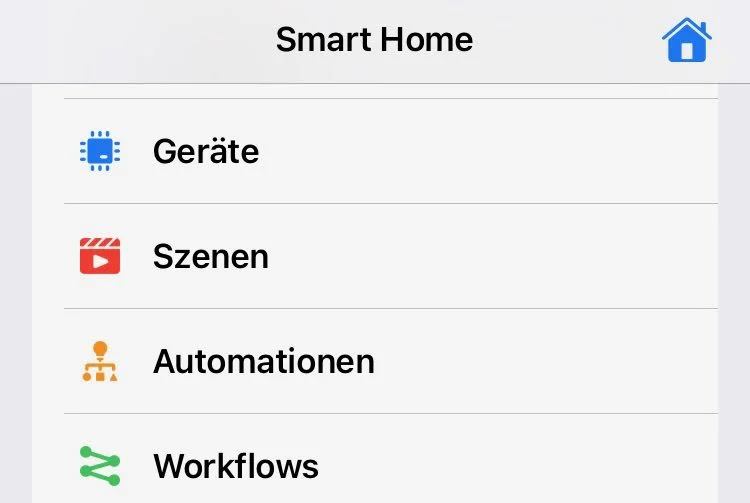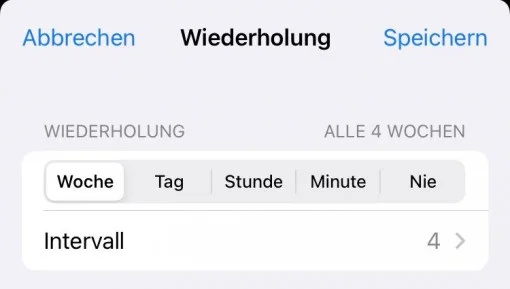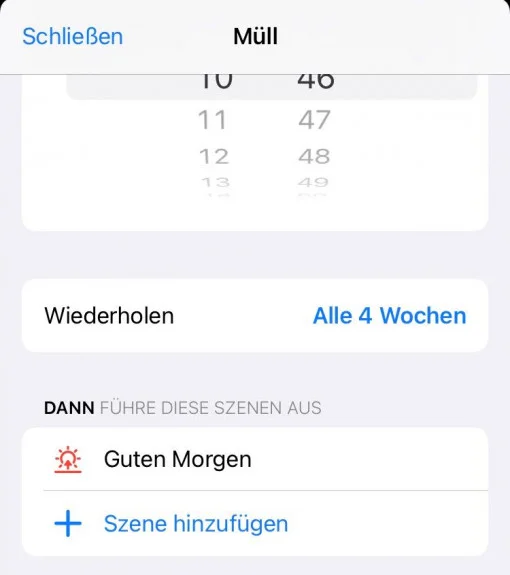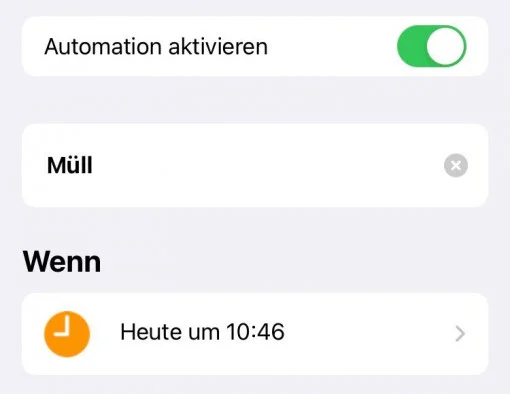In HomeKit lassen sich zwar Automationen anlegen, allerdings sind die verfügbaren Option teils sehr beschränkt. Eine besondere Herausforderung ist es Wiederholungen einzurichten, die sich nicht an den Wochen oder Monatsrhytmus halten.
HomeKit lässt sich mit zusätzlicher App zu anderen Rhythmen überreden
Ein Beispiel dafür – zugegeben wahrscheinlich ein sehr deutsches – ist es Abholtermine so einzutragen, dass Ihr alle zwei oder vier Wochen nicht vergesst die entsprechende Mülltonne rauszustellen. So ist es praktisch morgens beim Verlassen der Wohnung daran erinnert zu werden, dass heute Altpapier dran ist (Eure Hue Lampe leuchtet dann beispielsweise blau) oder die Biotonne dran (Euer Lightstrip leuchtet grün). Besonders praktisch ist diese Art der Erinnerung, weil man sich aufgrund der großen Zeitabstände meist sowieso vergisst und weil man die Aufforderung kaum übersehen kann wenn morgens die Küche blau oder grün leuchtet. Aber vielleicht habt Ihr noch andere Zyklen weil Ihr vielleicht alle drei Wochen ein Treffen mit Eurem Gartenverein habt oder alle sechs Wochen zu irgendeiner Nachuntersuchung müsst. Neben einem Kalendereintrag ist so eine leuchtende Lampe schon eine top Gedächtnisstütze.
Um das Ziel zu erreichen erstellen wir eine HomeKit Automation, allerdings mit der hervorragenden App Controller. Diese bietet deutlich mehr Einstellmöglichkeiten als die originale Home App und lässt sich in der Bezahlversion sogar noch weiter aufbohren. Falls Ihr also mit Eurer HomeKit Installation ein bißchen an die Grenzen gekommen seid, dann solltet Ihr Euch diese App sowieso mal ansehen.
Wir setzen voraus, dass schon eine Szene existiert, die bei Aktiviertung die gewünschte Lampe in der entsprechenden Farbe leuchten lässt.
Zwei- oder vierwöchentliche HomeKit Automation erstellen
In unserem Fall reicht schon die kostenfreie Version: In der App Controller geht auf “Automationen” und oben auf das Pluszeichen, Automation hinzufügen. Dann vergebt Ihr einen Namen und wählt “Zeit-basiert”.
Anschließend wählt Ihr ein Startdatum und die entsprechende Zeit. Die Magie findet bei Wiederholen statt. Hier wählt Ihr “Woche” und dann als Intervall die gewünschte Anzahl, in unserem Beispiel als zwei oder vier. Anschließend speichern.
Jetzt noch die am Anfang erstellte Szene auswählen, speichern und die Automation aktivieren. Das sollte es gewesen sein!
Zur Kontrolle könne Ihr nochmal in die Home App sehen, dort steht der erste Termin eingetragen. Dieser verändert sich auch nicht. Der vier Wochen Rhythmus ist laut Jan, einem der Entwickler der App, im Hintergrund hinterlegt und führt die gewünschte Szene nach dem gewünschten Zyklus aus – egal was die Home App für ein Datum angibt. Die Controller App schreibt die Informationen nur bei der Einrichtung in HomeKit – Ihr müsst also nicht immer die App regelmäßig öffnen oder sonstige Dinge beachteten. Einmal einstellen reicht.